जैसा कि हम सब जानते हैं कि ब्लॉगिंग करते समय कई बार ऐसा होता है कि अपनी फाइल सुरक्षित रखने के लिए फाइल स्टोरिंग सर्विस का use करना पड़ता है। यदि आप UpdraftPlus Backups plugin का use बैकअप रखने के लिए करते हैं तो वो बैकअप फाइल upload करने के लिए Dropbox account का use करते हैं। लेकिन इसके लिए आपको Dropbox signup करना पड़ता है तभी हम अपनी बैकअप फाइल इस पर upload कर सकते हैं। कुछ लोग अपने कंप्यूटर का बैकअप लेने के लिए भी use करते हैं। इसलिए आज हम आपको Dropbox पर account कैसे बनाते हैं इसके बारे में जानकारी देने जा रहे हैं।

मुझसे काफी लोगों ने पूछा था कि Dropbox क्या है और इसका क्या उपयोग है ? इसलिए बताना चाहूँगा कि ये एक file स्टोरिंग वेबसाइट है जहाँ पर आप फ्री में अपनी फाइल upload करके रख सकते हैं जिससे वो फाइल गुम होने पर भी आप इस वेबसाइट पर जाकर फिर से कभी भी डाउनलोड कर सकें। यहाँ पर अपनी कोई भी फाइल upload करने के लिए कोई पैसा नहीं लगता ये फ्री वेबसाइट है।
यदि आपका ब्लॉग WordPress पर बना है तो ये आपके लिए काफी फायदेमंद है क्योंकि इस पर account बनाकर आप अपने ब्लॉग का बैकअप स्टोर कर सकते हैं जो updraftplus plugin से किया जाता है।
इसका सबसे बड़ा फायदा यही है कि ये फ्री है और इस पर जो भी फाइल आप स्टोर कर देंगे तो उसे कहीं से कभी भी अपने account में login होकर फिर से डाउनलोड कर सकते हैं। यदि ऐसी कोई फाइल है जिसमें कुछ बढ़िया इनफार्मेशन है जिसे आप अपने दोस्तों के साथ शेयर करना चाहते हैं तो आप आसानी से इसे शेयर भी कर सकते हैं।
यदि आप कोई ऐसी फाइल upload करते हैं जिसे प्राइवेट रखना है तो आप उसे प्राइवेट भी रख सकते हैं जिसे कोई अन्य व्यक्ति एक्सेस नहीं कर पायेगा।
Read Also:
- Microsoft Account कैसे बनाते हैं
- Facebook App ID बनाने का सही तरीका
- 10 अमेजिंग एंड्राइड App मोबाइल से ब्लॉगिंग करने के लिए
Dropbox Account कैसे बनाते हैं ?
यदि आपने अभी तक इस पर account नहीं बनाया है तो नीचे बताये गए स्टेप्स को follow कीजिये और अपना Dropbox account बना लीजिये।
Step – 1
- सबसे पहले Dropbox वेबसाइट के signup page पर जाइये।
- अब Get Dropbox Basic पर क्लिक कीजिये।
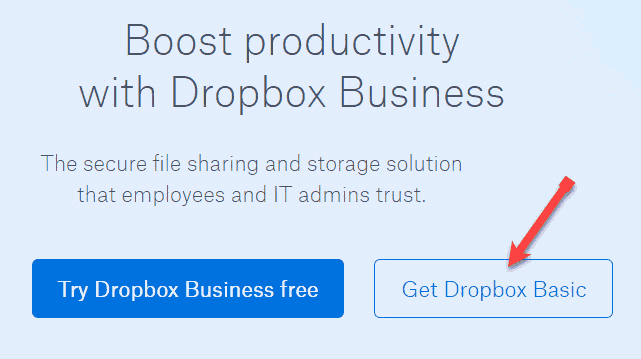
Step – 2
अब आपके सामने एक फॉर्म open हो जायेगा जिसमें आपको अपनी details भरनी है।
- अपना First Name डाल दीजिये।
- अपना Last Name डाल दीजिये।
- Email address डाल दीजिये।
- अच्छा सा Password डाल दीजिये।
- I Agree to Dropbox terms के option को क्लिक करके select कर लीजिये।
- इसके बाद Create an account बटन पर क्लिक कर दीजिये।
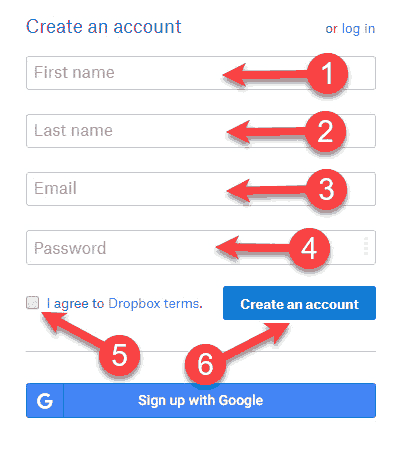
Step – 3
इसके बाद आपके email address पर एक वेरिफिकेशन लिंक आएगी जिस पर क्लिक करके अपने Dropbox account को वेरीफाई कर लीजिये।
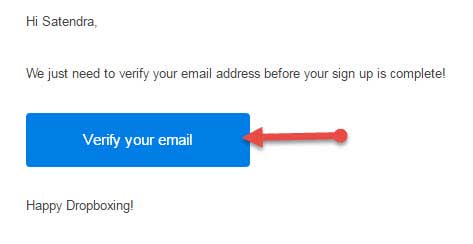
इस तरह से आपका account बन जायेगा, अब आप अपने account में login हो जाइये और सबसे पहले अपनी प्रोफाइल कम्पलीट कर लीजिये।
Dropbox Account में Profile Image Upload कैसे करते हैं ?
- अपने Dropbox account में जाइये और Settings पर क्लिक कर दीजिये।

- इसके बाद प्रोफाइल picture सेट करने के लिए Add Photo पर क्लिक कीजिये।

- अब आपके सामने पॉपअप window open होगी जिसमें Upload from computer पर क्लिक कर दीजिये।
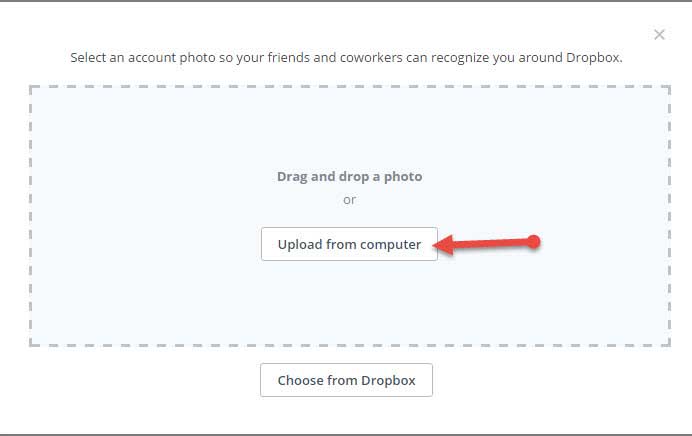
- इसके बाद अपने कंप्यूटर में से जो आपकी profile image के रूप में लगाना हो वो select कर लीजिये और Open पर क्लिक कर दीजिये।

- अब Done पर क्लिक कर दीजिये।

इस तरह से आपका Dropbox account भी बन जायेगा और उस पर profile image भी सेट हो जाएगी, अब आप अपनी जरुरी फाइल्स इस account पर upload कर सकते हैं और अपने फ्रेंड्स के साथ शेयर भी कर सकते हैं।
Read Also:
- टॉप 7 हिंदी ब्लॉग जिनके बारे में सभी को पता होना चाहिए
- Gravatar पर प्रोफाइल इमेज कैसे upload करते हैं
- Google एनालिटिक्स में खुद के pageviews ट्रैक करना कैसे बंद कर सकते हैं
मुझे आशा है कि आपको अच्छी तरह समझ आ गया होगा कि Dropbox account कैसे बनाया जाता है फाइल upload करने के लिए। यदि फिर भी आपको कोई प्रॉब्लम आ रही है तो कमेंट करके पूछ लीजिये। यदि ये जानकारी आपके लिए उपयोगी रही हो तो अपना थोड़ा सा समय देकर इसे सोशल मीडिया पर अपने दोस्तों के साथ शेयर कर दीजिये जिससे उन्हें भी इसके बारे में जानकारी मिल जाये।
Wow. Bahut acche yar. Keep it up. 🙂
hy bro aapke email delivery subscription box ka code dijiye agar aapko prolem nahi hai to mai ise customize karuga ?
Rohaan ji Iske baare me post likh raha hu jald hi publish ho jayegi.
Sir Ek Dropbox Account par kya ek se jyada website ka weckup le sakte hai
Ha le sakte hai koi problem nahi.
bhai muje child theme me essa menu lagana hai kya aap mune iski coding de sakte hai plzz
hi bro drop box par account kaise banaye achi jaankari di aapne acha search se high trafic paane ke liye minimum kitne post chahiye mera seo ek dam mast hai but jitnne mere post hai un keywords ko koi search hi nhi kar rha hai to aap ek bar blogg ka viwe kare halhi me adsense approved huwa hai jarur bataye
Post likhne se pahle keyword research Kiya kijiye aur aisa keyword Liya kijiye jiski minimum 100-200 monthly searches ho.
wow great yar yehi qustion dusro se pucha but aisa idea unhone nhi diya apne to gajab idea diya isliye bloglon ka fan hu happy bloging
Sir aap apne websits me kaun sa template use kiye hai usaka naam kya hai plz
Me Genesis Framework Use kar raha hu.
How many referral GB storage have you got until now?
I should agree that you got a decent followers.
Bhai mujhe aapke blog ki tarah admin box apne blogger blog par lagana hai kya aap mujhe aapne admin box ka code dege, please
hey sir yee to bahat achha article hey lekin mera ek problem hey…mey apni website ko non-www se www mey kaise convert karu
Non www se www me convert karne ke lie aapko wordpress dashboard me Settings me jakar general me jaiye aur WordPress address aur site address me se www remove kar dijiye. iske bad hosting cpanel me jakar phpMyAdmin ko open kijiye aur us blog ke database par click kijiye iske bad wp_option table me jakar www ko remove kar dijiye.
Thankyou it’s awesome..Dropbox is like gallery to me easy to use